Reklāma
Izmantojot a Aveņu Pi kā standarta datoru Izmantojiet savu Aveņu Pi tāpat kā galddatoruIr tik daudz pārsteidzošu lietu, ko varat darīt ar Raspberry Pi, sākot no savas kosmosa programmas vadīšanas līdz multivides centra izveidošanai. Kaut arī šķietami paredzēts kā kompakts dators, kuru var ... Lasīt vairāk - ar monitoru un tastatūru - ir viens no veidiem, kā mijiedarboties ar ierīci. Bet bieži vien šie priekšmeti jums, iespējams, nav nepieciešami. Jūsu USB porti var būt pārāk aizņemti, lai pievienotu tastatūru, un monitors var būt pārāk smags jūsu projektam. Kaut arī kompakts, pārnēsājams skārienekrāna displejs Kā iestatīt savu Aveņu Pi skārienekrānuRaspberry Pi komplektā ir dažādi noderīgi papildinājumi, bet viens komplekts, kas ir izrādījies īpaši populārs, ir Raspberry Pi 7 collu skārienekrāna displejs. To var iestatīt šādi. Lasīt vairāk ir iespēja, jūs varētu pilnībā atteikties no īpaša displeja idejas par labu piekļuvei savam Pi attālināti.
SSH ir populārs līdzeklis, kā to izdarīt, bet bez papildu programmatūras un konfigurācijas tas ir ierobežots līdz piekļuvei komandrindai.
VNC ir spēcīga alternatīva darbvirsmas piekļuvei darbvirsmai, un tagad tā ir iebūvēta galvenajā Raspberry Pi operētājsistēmā Raspbian Jessie ar PIXEL darbvirsmu.Kas ir VNC?
Virtuālais skaitļošanas tīkls ir līdzeklis, ar kuru jūs varat attālināti izveidot savienojumu ar otru datoru. Tas izmanto Attālā rāmja buferis protokols, kas ļauj piekļūt darbvirsmai un kontrolēt to, un to var izmantot arī operētājsistēmās.
Iepriekš mēs apskatījām, kā jūs varat izveidojiet savienojumu ar Raspberry Pi no Windows, Mac vai Linux datora, izmantojot VNC Kā palaist attālo darbvirsmu Raspberry Pi ar VNCKo darīt, ja jums no datora vai klēpjdatora ir nepieciešama piekļuve Raspberry Pi darbvirsmai, nepieslēdzot tastatūru, peli un monitoru? Šajā vietā ienāk VNC. Lasīt vairāk , bet RealVNC integrācija ar Raspbian Jessie un PIXEL darbvirsmas atjauninājumu nozīmē, ka liela daļa procesa ir pilnveidota.
Tagad pienākums ir pārliecināties, vai Raspberry Pi ir konfigurēta RealVNC servera programmatūra un galvenajā vai kontrolierīcē - VNC skatītājs.
Konfigurējiet VNC uz Raspbian Jessie
Vienkāršākais veids, kā sākt lietot RealVNC savā Raspberry Pi, ir izmantot jaunākā Raspbian Jessie ar PIXEL darbvirsmu Jauniniet Raspberry Pi's Raspbian OS, izmantojot PIXEL darbvirsmas vidiKopš Raspberry Pi operētājsistēmas izlaišanas 2012. gadā ir veikti daži labojumi, taču darbvirsmas vide lielākoties nav mainījusies. Pikselis to maina. Lasīt vairāk .
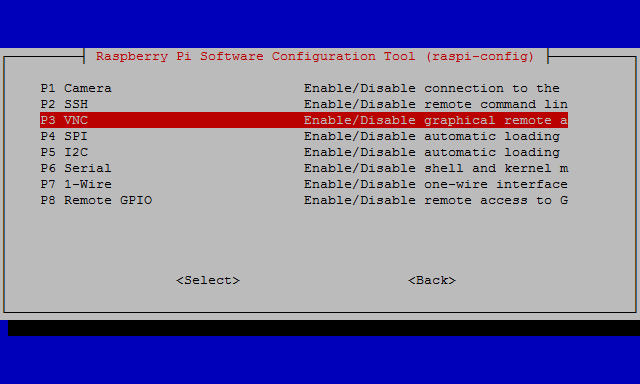
Tomēr, pirms varat izveidot savienojumu ar to, jāatspējo VNC serveris. Jūs varētu to dariet, palaižot Pi kā darbvirsmu, komplektā ar tastatūru, peli un displeju, kā arī pārlūkojot preferences... bet tas nav nepieciešams. Lai visu izdarītu bez galvas (t.i., no cita datora), vispirms jāatspējo SSH.
Dariet to, izslēdzot Pi, noņemot microSD karti un ievietojot to datorā. Sāknēšanas nodalījumā izveidojiet tukšu failu ar nosaukumu SSH bez paplašinājuma. Droši izņemiet karti un atkārtoti ievietojiet to Pi. Pēc sāknēšanas SSH tagad būs iespējots. Piesakieties, izmantojot SSH savienojumu, izmantojot tiešo IP adresi vai Bonjour adresi raspberrypi.local:
ssh [email protected](Noklusējuma parole ir “aveņu”.)
Visbeidzot, jums būs jāiespējo VNC. Lai to izdarītu, palaidiet:
sudo raspi-configUn pārlūkojiet ar bulttaustiņiem līdz Saskarnes iespējas> VNC, pēc tam atlasiet Jā.
Tagad VNC ir iespējots, un jūs varēsit attālināti izveidot savienojumu ar Raspberry Pi virtuālo darbvirsmu, izmantojot RealVNC programmatūru.
Manuāla uzstādīšana
Ja jūs neizmantojat Raspbian Jessie ar PIXEL darbvirsmu, jums būs manuāli jāinstalē jaunākā RealVNC programmatūra no Raspbian krātuvēm. Darbība:
sudo apt-get atjauninājums. sudo apt-get instalēt realvnc-vnc-server realvnc-vnc-viewerLai iespējotu, izmantojiet raspi-config, kā aprakstīts iepriekš.
Tagad VNC serveris tiks automātiski palaists katru reizi, kad Pi tiks sāknēts.
Tālvadībā kontrolējiet savu Aveņu Pi, izmantojot VNC Connect
RealVNC var izmantot arī, lai attālināti vadītu jūsu Pi no jebkuras vietas pasaulē, ja vien jums ir interneta savienojums! VNC Connect ir bezmaksas mākoņa pakalpojums (lietošanai mājās, taču ir pieejamas arī Professional un Enterprise iespējas), kas piedāvā vienkāršu savienojumu pārvaldību un drošus savienojumus ar mākoņa starpniecību.
Tas novērš nepieciešamību izveidot starpniekserverus vai statiskās IP adreses un racionalizē patieso attālo piekļuvi tādā veidā, kāds vēl nebija redzēts. Arī VNC Connect ir uzlabojumi galddatoru renderēšanas ātrumā un precizitātē, kam jāpadara tālvadības pults vēl labāka nekā iepriekš.
Piezīme: Ja jūs pašlaik izmantojat TightVNC, tas būs jānoņem pirms VNC Connect izmantošanas. Tie nav savietojami. Tomēr neuztraucieties, jo, instalējot RealVNC VNC serveri, tas automātiski tiks noņemts no jums.

Izveidojiet RealVNC kontu
Ja RealPNC serveris darbojas uz jūsu Pi, jums datorā ir jāizveido konts. Doties uz www.realvnc.com/download/vnc paķert no RealVNC lietotnes VNC Viewer kopiju un sākotnējās palaišanas laikā rīkojieties, lai izveidotu kontu ar viņu pakalpojumu. Kad tas ir izdarīts, attāli izveidojiet savienojumu ar Raspberry Pi darbvirsmu, izmantojot VNC Viewer. Jums būs jāievada iepriekš izveidotie akreditācijas dati. Lai piekļūtu VNC Connect pakalpojumam, darbvirsmas panelī noklikšķiniet uz ikonas RealVNC, noklikšķiniet uz Ielogoties un izpildiet instrukcijas, pārliecinoties, ka atlasāt Tiešā un mākoņa savienojamība opcija.
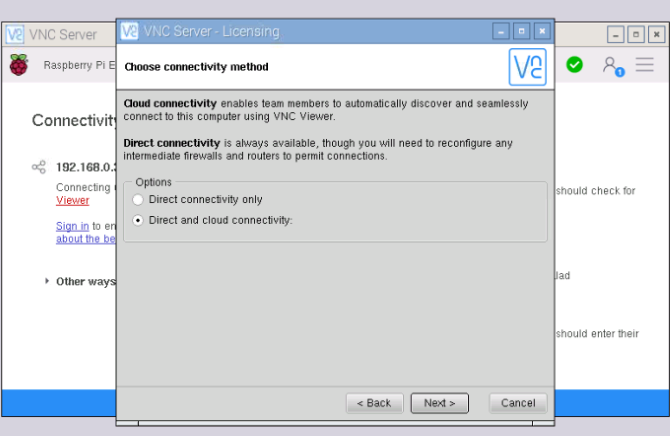
Izpildiet ekrānā redzamos norādījumus, lai pabeigtu konta iestatīšanu. Pēc tam komandā vajadzētu būt diviem datoriem: Pi un darbvirsmai. Ja komandā būs pieci laika niši, jums būs vieta, kur pievienot mobilo ierīci vai divas!
Kamēr jūsu Raspberry Pi būs tiešsaistē, tagad tam varēsit piekļūt no jebkuras vietas, izmantojot RealVNC lietotni, izmantojot VNC Connect atbalstu. Tas var daudz ko atvieglot daudziem esošajiem Raspberry Pi projektiem, un tas varētu vienkārši iedvesmot kaut ko jaunu!
Kontrolējiet savu Aveņu Pi no mobilā tālruņa, izmantojot RealVNC
Ja izmantojat Android vai iOS, lai izveidotu savienojumu ar Pi, izmantojot VNC, to var izdarīt ar RealVNC Viewer (Android, iOS), kas ļaus jums ērti izveidot savienojumu ar Raspberry Pi visā mājas tīklā.
Vienkārši instalējiet un palaidiet lietotni, noklikšķiniet uz + un ievadiet IP adresi un ekrāna numuru. Ievadot paroli, jūs to varēsit Pievienojieties.

RealVNC Viewer ir pārdomāts lietotāja interfeiss, kas dod jums iespēju precīzi pārvietot peli ar pirksta galu un pieskarties vai divreiz pieskarties instrumentiem un ikonām PIXEL darbvirsmas vidē. Tā ir viena no vispūlētākajām attālās darbvirsmas pieredzēm, ko mēs jebkad esam redzējuši!
VNC un Aveņu Pi
Ja jums ir nepieciešams attālināti piekļūt savam Raspberry Pi darbvirsmai, VNC, iespējams, ir elastīgākā opcija. SSH noteikti ir ātrāks, un RDP varētu piedāvāt zināmu konkurenci uzveduma likmēs, bet VNC ir daudz platformu ar pilnu grafisko straumēšanu.
Šeit mēs apskatījām divus VNC pakalpojumus. Ja esat jauns Pi lietotājs, ir lietderīgi pēc iespējas izmantot RealVNC iebūvēto Raspberry Pi opciju, ja vien jūs nedrīkstat izvēlēties TightVNC un iepriekš to neesat izmantojis. Lai arī esam noskaidrojuši, ka TightVNC ir nedaudz ātrāks par RealVNC, tas nepiedāvā neko tādu kā mākoņa pakalpojumu VNC Connect.
Ko tu domā? Vai jūs izmantojat VNC vai vēlaties paļauties uz SSH Aveņu Pi iestatīšana lietošanai bez galvas ar SSHRaspberry Pi var pieņemt SSH komandas, kad tās ir savienotas ar vietējo tīklu (izmantojot Ethernet vai Wi-Fi), ļaujot jums to viegli iestatīt. SSH priekšrocības pārsniedz ikdienas skrīninga izjaukšanu ... Lasīt vairāk ? Vai esat izmēģinājuši TightVNC un RealVNC, un varbūt jums ir atšķirīgs viedoklis par viņiem? Pastāsti mums komentāros.
Kristians Kavelijs ir redaktora vietnieks drošības, Linux, DIY, programmēšanas un skaidrojošo tehnoloģiju jautājumos. Viņš arī ražo The Really Useful Podcast un viņam ir liela pieredze darbvirsmas un programmatūras atbalstā. Žurnāla Linux Format līdzstrādnieks Kristians ir Raspberry Pi veidotājs, Lego cienītājs un retro spēļu ventilators.

